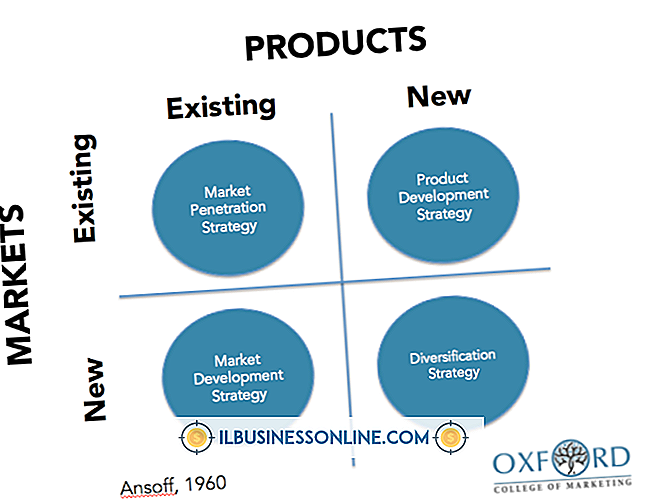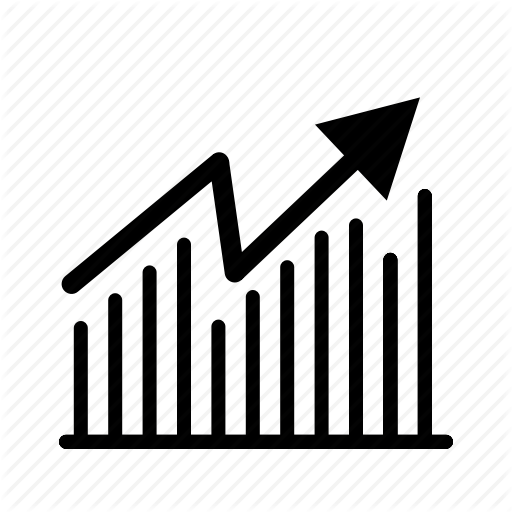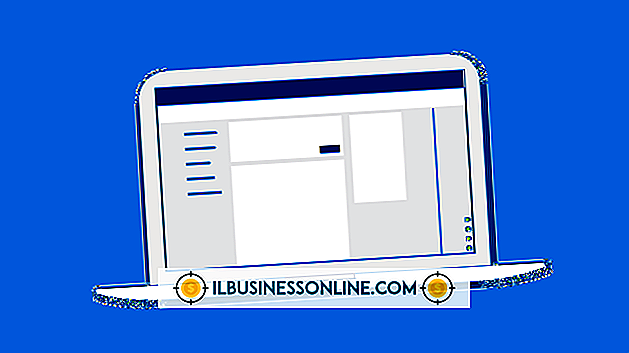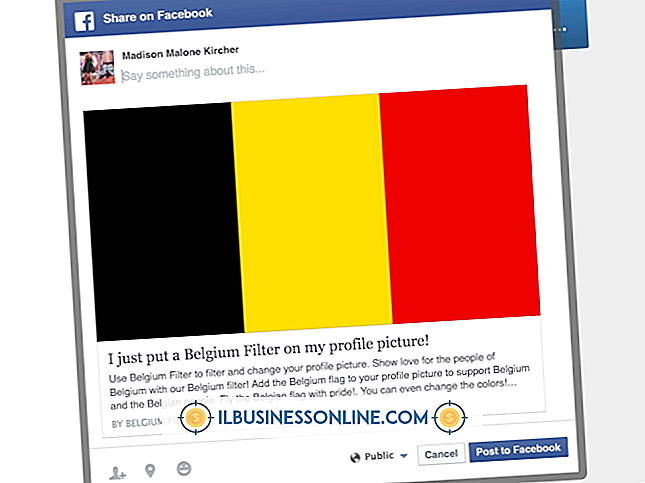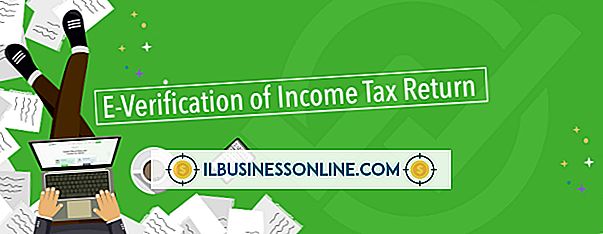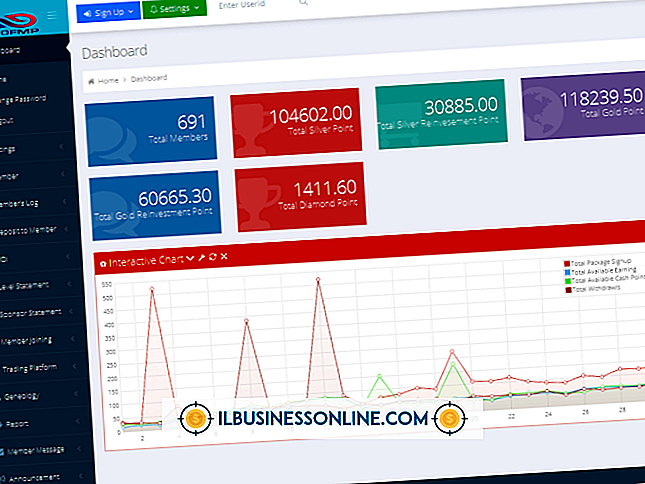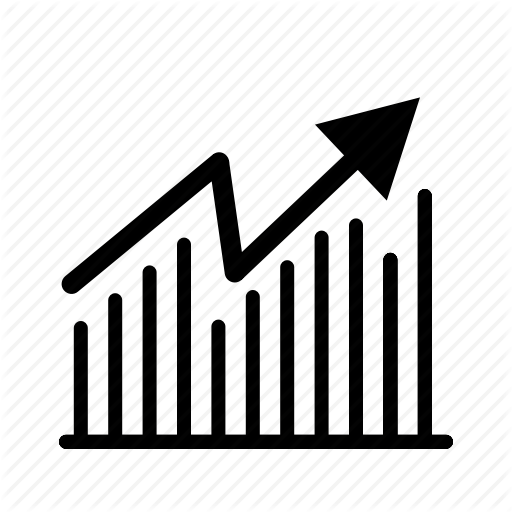Jak wyłączyć monitor laptopa, aby używać zwykłego monitora

System Windows umożliwia korzystanie z wielu wyświetlaczy lub przełączanie między dostępnymi monitorami. Jest to przydatne w sytuacjach, gdy wyświetlacz twojego laptopa jest zbyt mały, aby zaspokoić twoje potrzeby, ale potrzebne informacje znajdują się na laptopie. Monitory używają różnych typów połączeń, więc upewnij się, że twój laptop ma taki sam typ połączenia jak monitor i że masz kabel do połączenia dwóch. Na przykład, jeśli monitor korzysta z połączenia VGA, laptop musi być wyposażony w port VGA, a do podłączenia laptopa do monitora potrzebny jest kabel VGA.
1.
Podłącz przewód zasilający monitora do gniazdka, a następnie podłącz kabel wideo do portu wyjściowego wideo w laptopie i porcie wejścia wideo monitora. Włącz monitor.
2.
Kliknij prawym przyciskiem pulpit Windows i wybierz "Rozdzielczość ekranu" z rozwijanej listy. Jeśli oba monitory nie są już wyświetlane w nowym oknie, kliknij przycisk "Wykryj".
3.
Wybierz "Pokaż pulpit tylko na 2" z listy rozwijanej Wiele ekranów. Domyślnie wyświetlacz laptopa jest wyświetlany jako Wyświetlacz 1, więc przełączenie na Wyświetlacz 2 powoduje umieszczenie obrazu na drugim monitorze, podczas gdy monitor laptopa pozostaje pusty.
Rzeczy potrzebne
- Monitoruj kabel wideo
Wskazówki
- Jeśli wyświetlacz nie pasuje prawidłowo do drugiego monitora, wybierz z listy rozwijanej Rozdzielczość, aby zmienić rozdzielczość, aby lepiej pasowała do nowego wyświetlacza.
- Podczas gdy okno Rozdzielczość ekranu oferuje więcej opcji wyświetlania, możesz również nacisnąć "Windows-P", aby przełączać się pomiędzy opcjami monitora, aż obraz pojawi się tylko na monitorze zewnętrznym.